


/中文/

/中文/

/中文/

/中文/

/中文/

/中文/

/中文/

/中文/

/中文/

/中文/
 Todo清單v2.0.0官方版
Todo清單v2.0.0官方版 京東自動搶券v1.50免費版
京東自動搶券v1.50免費版 Everything官方版v1.4.1.998最新版
Everything官方版v1.4.1.998最新版 LOL英雄聯盟角色變大工具v1.0 綠色防封版
LOL英雄聯盟角色變大工具v1.0 綠色防封版 美圖秀秀64位最新版v6.4.2.0 官方版
美圖秀秀64位最新版v6.4.2.0 官方版 福昕pdf編輯器去水印綠色版(圖像處理) v9.2 最新版
福昕pdf編輯器去水印綠色版(圖像處理) v9.2 最新版 微軟必應詞典官方版(翻譯軟件) v3.5.4.1 綠色版
微軟必應詞典官方版(翻譯軟件) v3.5.4.1 綠色版 搜狗輸入法電腦最新版(輸入法) v9.3.0.2941 官方版
搜狗輸入法電腦最新版(輸入法) v9.3.0.2941 官方版 網易音樂(音樂) v2.5.5.197810 電腦版
網易音樂(音樂) v2.5.5.197810 電腦版  WPS Office 2019 電腦版(WPS Office ) 11.1.0.8919全能完整版
WPS Office 2019 電腦版(WPS Office ) 11.1.0.8919全能完整版顯卡發燒友們,小編極力推薦這款映眾顯卡超頻軟件,Inno3D TuneIT OC Utility由映眾顯卡官方專為其產品推出,支持簡易模式和高級模式兩種超頻設定方式,用於檢測映眾NVIDIA顯卡硬件信息以及對顯卡進行超頻操作。映眾顯卡超頻軟件分為兩種模式:在簡單模式下,用戶隻需簡單設置超頻幅度即可自動超頻,適合普通用戶使用;在高級模式下,用戶可以對顯卡的各個參數進行自定義設置,適合專業的發燒友使用。

GeForce 1000/900/900/600/500/400係列顯卡
1、Inno3D TuneIT OC Utility的界麵非常小巧友好,汽車儀表盤式的UI將顯卡的基本信息一目了然地反映出來。左右兩個大儀表盤分別顯示即時的核心與顯存頻率,GPU核心溫度則顯示在中間。
2、按下顯卡信息檢測按鍵,彈出的窗口將會顯示顯卡的基礎性能,其中GPU Information欄裏顯示內容包括核心數量(最多可檢測4個)、GPU核心即時頻率,顯存即時頻率,GPU即時溫度,GPU占用率以及風扇轉速。
3、中間部分則是顯示GPU芯片名稱、流處理器數量、基礎頻率、Boost頻率、顯存類型、顯存帶寬、驅動版本以及BIOS版本等信息。
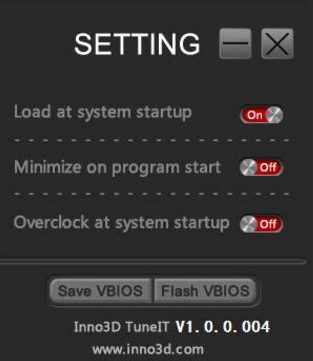
4、在UI中間部分有4個按鍵,第一個按鍵為顯卡信息檢測,可以讀取顯卡的基礎信息;第二個按鍵為設置按鍵,用戶可以自行設定軟件的運行狀態,以及刷新顯卡BIOS等;第三個與第四個按鍵則為簡單超頻模式與高級超頻模式的按鍵。下麵會分別為大家介紹這些按鍵的功能。
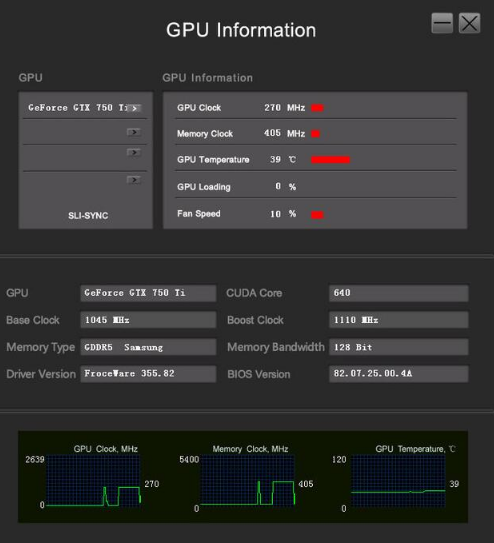
5、選擇設置按鍵後,用戶可以在彈出的窗口中選擇軟件的運行狀態,包括:1.隨係統自啟動;2.啟動時自動最小化;3.啟動時自超頻; 此外,用戶還可以通過Save VBIOS與Flash VBIOS來保存以及刷新顯卡BIOS。
6、在簡易模式下,用戶無須了解顯卡超頻各種繁雜的參數設置,隻需要根據自己的要求,選擇相應2%、5%、10%的默認超頻幅度,然後按“OK”按鍵就可以了,軟件將會自動調整相應的參數以超頻。建議用戶可以先選擇2%、5%的幅度進行超頻,待確認顯卡運行穩定後,再嚐試更高幅度的超頻。如超頻失敗,則需要通過RESET按鍵設置回默認的頻率。
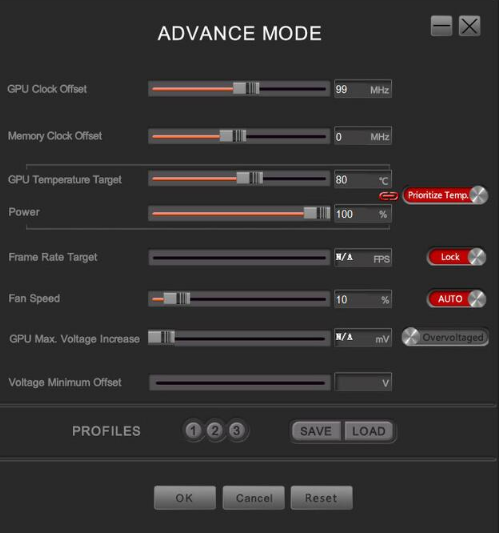
7、在最重要的超頻設置方麵,Inno3D TuneIT OC Utility提供了2種模式,分別是簡易模式(Easy Mode)與高級模式(Advance Mode),分別針對入門級用戶以及高級用戶。

8、高級模式則是針對有一定經驗的DIY玩家。在此選項中,DIY玩家可以自行設定顯卡核心頻率提升幅度(注意:拖動滑塊顯示的是提升的幅度,而非提升後的數值;如顯示為100Mhz,指的是在原來頻率上增加了100MHz)、顯存頻率提升幅度、GPU目標溫度、功率、目標幀數、風扇轉速、GPU電壓。當用戶在調整到自己認為適合的超頻方案之後,還可以保存這個方案,以便在下次使用時再調出此方案(PROFILES的SAVE與LOAD功能)。當然如果超頻失敗的話,RESET可以令顯卡恢複出廠的頻率狀態。





 UltraISO軟碟通已注冊版v.7.5.3716中文版光驅工具
/ 7M
UltraISO軟碟通已注冊版v.7.5.3716中文版光驅工具
/ 7M
 mathworks matlab r2018b激活版64位 無限試用版光驅工具
/ 12G
mathworks matlab r2018b激活版64位 無限試用版光驅工具
/ 12G
 SoftDisc(自由碟)v3.0官方中文版光驅工具
/ 8M
SoftDisc(自由碟)v3.0官方中文版光驅工具
/ 8M
 驅動精靈萬能網卡版v3.5光驅工具
/ 540K
驅動精靈萬能網卡版v3.5光驅工具
/ 540K
 WinX Free DVD to DivX Ripperv3.1.17.0官方版光驅工具
/ 7M
WinX Free DVD to DivX Ripperv3.1.17.0官方版光驅工具
/ 7M
 DVD備份(WinX DVD Copy Pro)v3.9.0中文免費版光驅工具
/ 14M
DVD備份(WinX DVD Copy Pro)v3.9.0中文免費版光驅工具
/ 14M
 xmos usb驅動免費版(支持win10係統) v4.13 最新版光驅工具
/ 2M
xmos usb驅動免費版(支持win10係統) v4.13 最新版光驅工具
/ 2M
 虛擬光驅64位(Daemon Tools Pro) v4.40.0311 免費版光驅工具
/ 9.69M
虛擬光驅64位(Daemon Tools Pro) v4.40.0311 免費版光驅工具
/ 9.69M
 三星移動硬盤驅動程序官方版最新版光驅工具
/ 86K
三星移動硬盤驅動程序官方版最新版光驅工具
/ 86K
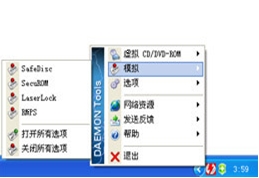 虛擬光驅軟件(DemoTools) 綠色免費版光驅工具
/ 10.68M
虛擬光驅軟件(DemoTools) 綠色免費版光驅工具
/ 10.68M
 UltraISO軟碟通已注冊版v.7.5.3716中文版光驅工具
/ 7M
UltraISO軟碟通已注冊版v.7.5.3716中文版光驅工具
/ 7M
 mathworks matlab r2018b激活版64位 無限試用版光驅工具
/ 12G
mathworks matlab r2018b激活版64位 無限試用版光驅工具
/ 12G
 SoftDisc(自由碟)v3.0官方中文版光驅工具
/ 8M
SoftDisc(自由碟)v3.0官方中文版光驅工具
/ 8M
 驅動精靈萬能網卡版v3.5光驅工具
/ 540K
驅動精靈萬能網卡版v3.5光驅工具
/ 540K
 WinX Free DVD to DivX Ripperv3.1.17.0官方版光驅工具
/ 7M
WinX Free DVD to DivX Ripperv3.1.17.0官方版光驅工具
/ 7M
 DVD備份(WinX DVD Copy Pro)v3.9.0中文免費版光驅工具
/ 14M
DVD備份(WinX DVD Copy Pro)v3.9.0中文免費版光驅工具
/ 14M
 xmos usb驅動免費版(支持win10係統) v4.13 最新版光驅工具
/ 2M
xmos usb驅動免費版(支持win10係統) v4.13 最新版光驅工具
/ 2M
 虛擬光驅64位(Daemon Tools Pro) v4.40.0311 免費版光驅工具
/ 9.69M
虛擬光驅64位(Daemon Tools Pro) v4.40.0311 免費版光驅工具
/ 9.69M
 三星移動硬盤驅動程序官方版最新版光驅工具
/ 86K
三星移動硬盤驅動程序官方版最新版光驅工具
/ 86K
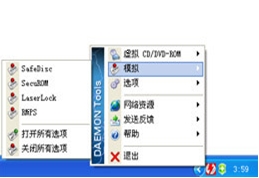 虛擬光驅軟件(DemoTools) 綠色免費版光驅工具
/ 10.68M
虛擬光驅軟件(DemoTools) 綠色免費版光驅工具
/ 10.68M
 UltraISO軟碟通已注冊版v.7.5.3716中文版光驅工具
UltraISO軟碟通已注冊版v.7.5.3716中文版光驅工具
 mathworks matlab r2018b激活版64位 無限試用版光驅工具
mathworks matlab r2018b激活版64位 無限試用版光驅工具
 SoftDisc(自由碟)v3.0官方中文版光驅工具
SoftDisc(自由碟)v3.0官方中文版光驅工具
 驅動精靈萬能網卡版v3.5光驅工具
驅動精靈萬能網卡版v3.5光驅工具
 WinX Free DVD to DivX Ripperv3.1.17.0官方版光驅工具
WinX Free DVD to DivX Ripperv3.1.17.0官方版光驅工具
 DVD備份(WinX DVD Copy Pro)v3.9.0中文免費版光驅工具
DVD備份(WinX DVD Copy Pro)v3.9.0中文免費版光驅工具
 xmos usb驅動免費版(支持win10係統) v4.13 最新版光驅工具
xmos usb驅動免費版(支持win10係統) v4.13 最新版光驅工具
 虛擬光驅64位(Daemon Tools Pro) v4.40.0311 免費版光驅工具
虛擬光驅64位(Daemon Tools Pro) v4.40.0311 免費版光驅工具
 三星移動硬盤驅動程序官方版最新版光驅工具
三星移動硬盤驅動程序官方版最新版光驅工具